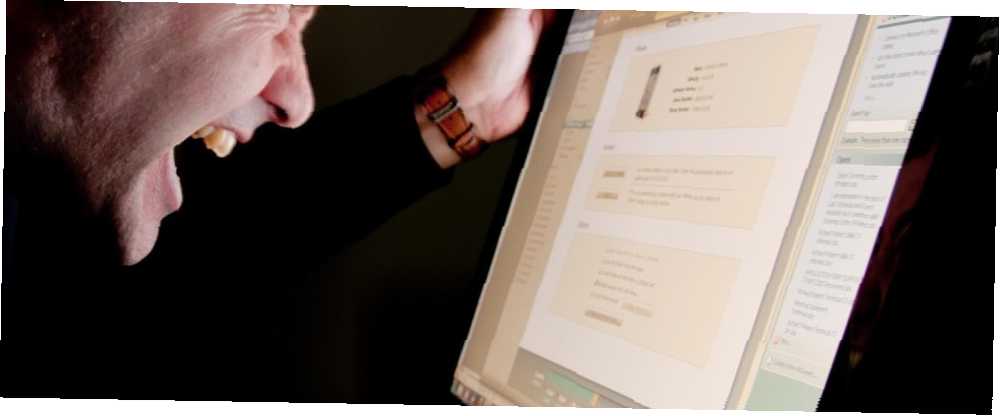
Michael Fisher
0
4577
994
Que se passe-t-il lorsque votre DVD se coince dans le tiroir? Pouvez-vous le retirer facilement ou est-il coincé dans le lecteur jusqu'à ce que vous puissiez amener votre ordinateur à un technicien??
Heureusement, dans la plupart des cas, la réponse à cette dernière question est non. Presque tout ce qui se passe lorsque votre disque est bloqué, c'est que le plateau ne s'ouvre pas, probablement en raison d'un problème d'alimentation ou de pilote de périphérique. Plusieurs méthodes ont été essayées et testées pour vous aider à récupérer votre disque bloqué - tellement, en fait, qu'elles peuvent être essayées dans l'ordre décrit ci-dessous..
Rappelez-vous cependant que si votre disque est bloqué, il se peut que cela se produise. En tant que tel, essayez de repenser la façon dont le périphérique est verrouillé, car cela pourrait indiquer un problème sous-jacent avec votre ordinateur..
Tout d'abord, essayez la méthode d'éjection de logiciel
Avant de commencer à paniquer et à vouloir récupérer le disque, commencez par ouvrir Mon ordinateur et en cliquant avec le bouton droit sur le lecteur optique, en sélectionnant Éjecter. Attendez quelques instants pour voir si le lecteur vient à la raison; sinon, redémarrez votre PC.
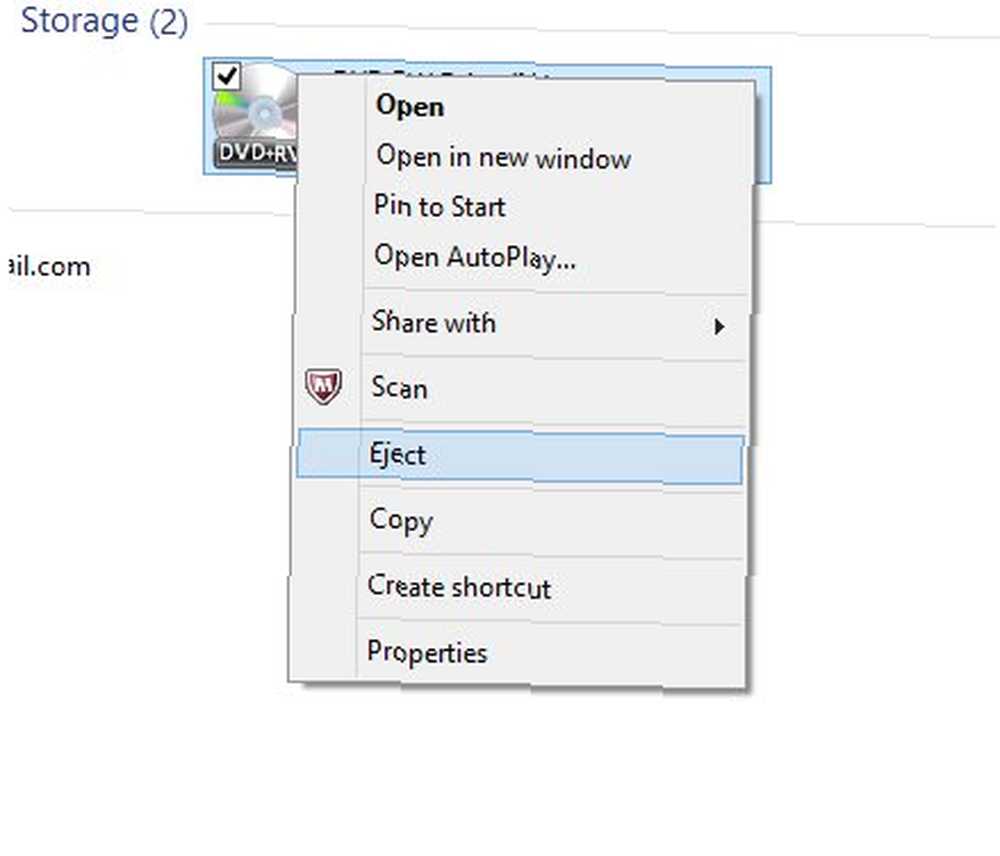
Pendant le redémarrage du PC, appuyez sur le bouton d'éjection de votre lecteur. Le disque doit être éjecté - problème résolu!
Si, toutefois, cela ne fonctionne pas, cela suggère un problème avec le matériel du lecteur optique. Pour résoudre ce problème, vous devez d’abord retirer manuellement le disque, puis vous assurer que votre disque est correctement connecté à votre ordinateur..
Utilisez un trombone pour retirer le disque
L'utilisation d'un trombone plié est l'une des méthodes les plus courantes pour retirer un disque optique collé. Cela n’est pas dangereux et n’endommagera pas votre périphérique. En fait, si vous regardez bien, vous remarquerez le petit trou prévu sur le plateau du lecteur prévu à cet effet (notez que la position du trou varie sur le type de lecteur et le fabricant).

Vous aurez besoin d’environ 1,5 pouce de trombone pour être redressé; appuyez doucement dessus dans le trou de votre lecteur de disque afin de pousser le commutateur d'éjection manuelle. En cas de succès, le plateau doit s’ouvrir légèrement afin de vous permettre de l’ouvrir et de retirer le disque..

Maintenant, si tout fonctionne correctement et que tout cela n’est qu’un problème, vous devriez constater que le lecteur commencera à clignoter lorsque vous fermez le tiroir. Si cela ne se produit pas, préparez-vous à un dépannage matériel..
Vérification du câblage du lecteur optique
Si vous utilisez un ordinateur de bureau, vous devrez vous assurer que votre lecteur est correctement connecté à l'alimentation..

Pour ce faire, éteignez l'ordinateur et débranchez le câble d'alimentation. Vous devrez ouvrir le boîtier et vérifier que le lecteur optique est correctement connecté au câble d'alimentation reliant le bloc d'alimentation. Si tel est le cas, il peut y avoir un problème avec le bloc d'alimentation. Vérifiez-le ou remplacez-le..
La procédure d'ouverture de votre PC et de vérification du câblage diffère selon les modèles et les conceptions de PC et de boîtier. Consultez donc la documentation de votre matériel pour vérifier si vous disposez du moyen le plus sûr et le plus sûr. Notre guide pour diagnostiquer les problèmes matériels Comment diagnostiquer les problèmes matériels lorsque votre ordinateur ne s'allume pas Comment diagnostiquer les problèmes matériels lorsque votre ordinateur ne s'allume pas La semaine dernière, je vous ai montré certaines des réparations et des mises à niveau les plus simples que vous puissiez effectuer vous-même. , mais un lecteur a demandé comment diagnostiquer quel composant était le problème. Aujourd'hui, j'aimerais marcher… devrait aider.
Lecteur Slimline Laptop? Essayez-le dans un autre appareil
Bien sûr, il n’ya pas que les ordinateurs de bureau qui rencontrent des problèmes pour éjecter les disques des lecteurs optiques. Si vous utilisez un ordinateur portable, vous pouvez essayer la même astuce de trombone ci-dessus et vous pouvez également utiliser les commandes du logiciel pour éjecter votre disque..
Toutefois, si le lecteur verrouille à plusieurs reprises des disques, vous pouvez envisager de le basculer sur un autre ordinateur du même modèle, à condition que le lecteur optique soit amovible..
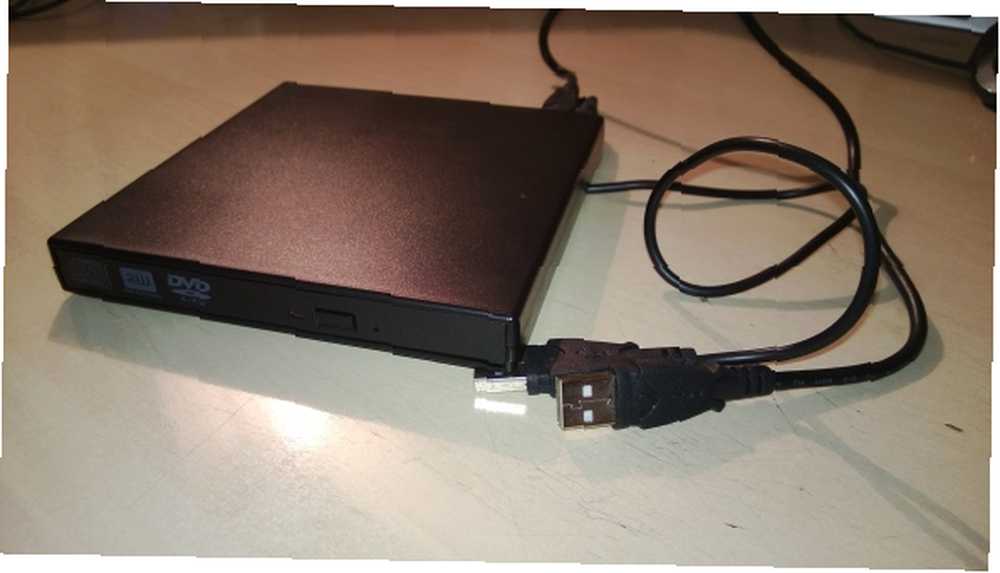
Si aucun ordinateur similaire n'est disponible, vous pouvez essayer de connecter le lecteur de DVD à un autre ordinateur via USB, en utilisant un kit de boîtier de DVD peu coûteux. Aucun lecteur de DVD sur votre tablette ou votre ordinateur portable? Utilisez plutôt un ancien lecteur d'ordinateur portable! Pas de lecteur de DVD sur votre tablette ou votre ordinateur portable? Utilisez plutôt un ancien lecteur d'ordinateur portable! De plus en plus d'ordinateurs Windows sont livrés sans lecteurs optiques, et c'est un phénomène qui existe au-delà de la tablette PC. L'absence de lecteur de DVD peut vous empêcher d'installer vos applications préférées… .
Disques coincés dans les lecteurs de DVD domestiques
Qu'en est-il des lecteurs de DVD domestiques? Il peut être difficile de sortir un disque bloqué de l'un d'eux, car il n'existe pas d'approche unifiée pour résoudre ces problèmes..
Bien que certains périphériques vous permettent d'utiliser un trombone, d'autres vous obligent à éteindre le périphérique et à maintenir le bouton d'éjection enfoncé. d'autres nécessitent encore la visite d'un technicien.
Pour de meilleurs résultats, lancez une recherche Google, en répertoriant le modèle de votre lecteur de DVD et la phrase. “disque coincé” - vous devriez trouver les détails nécessaires pour éjecter le disque.
Utiliser un Mac?
Il est fort probable que vous rencontriez cet article à la recherche d'un moyen d'éjecter un disque de votre ordinateur Apple. La plupart de ce qui est décrit ci-dessus s’applique aux ordinateurs Windows, mais si vous rencontrez des problèmes pour retirer un disque du lecteur optique sans disque de votre Mac (en supposant que vous ne l’avez pas échangé contre un SSD) Remplacez le lecteur de DVD de votre Macbook par un disque SSD Votre vieil ordinateur portable Apple commence-t-il à se débattre? Le temps de démarrage est-il si long que vous pouvez réellement sortir et acheter un café? Dans l'affirmative, il est peut-être temps de penser à la mise à niveau de votre lecteur principal…), un bon moyen est de redémarrer l'ordinateur en maintenant la touche Option enfoncée et en utilisant le bouton d'éjection du clavier lorsque l'écran de sélection du disque de démarrage apparaît.
Il existe de nombreuses autres méthodes pour retirer un disque coincé dans le lecteur optique de votre Mac..
Conclusion: récupérez votre disque, puis déchirez-le!
Votre disque coincé a peu de chances d’être endommagé à l’intérieur de votre ordinateur, de votre ordinateur portable ou de votre lecteur optique de salon, mais il est sans doute préférable d’être prudent que désolé dans cette situation. Le risque de blocage des disques et, par conséquent, de ralentissement, est une bonne raison de commencer à penser à l’espace disque dur et au stockage flash de vos films, de votre audio et de vos logiciels plutôt qu’aux supports optiques. Il est facile d'extraire des données audio, des DVD et des Blu-ray, et les données peuvent être stockées sur votre disque dur en tant qu'image disque, prêtes à être lancées si nécessaire (à l'aide d'un logiciel tel que Handbrake 5 étapes simples pour extraire un DVD entier sur votre disque dur). Drive 5 étapes simples pour extraire un DVD entier sur votre disque dur Avez-vous sauvegardé votre collection de DVD? Laissez-nous vous montrer comment extraire vos DVD sur votre disque dur gratuitement avec HandBrake., Disponible pour Windows et Mac). Bien sûr, vous préférerez peut-être continuer avec les disques collés de temps en temps.
Tous les correctifs ci-dessus ont fait leurs preuves, mais si vous avez d'autres astuces pour éjecter le disque, veuillez nous en informer dans les commentaires..
Crédit image: Arkalian., Thomas Ormston











